win10查看系统激活状态的方法
时间:2023-06-26 16:30:16作者:极光下载站人气:0
电脑系统目前使用最为频繁的就是win10系统,该系统提供给用户非常便利的功能,且操作界面十分的智能,我们在操作的过程中,需要提前将win10进行激活,这样才能正常的使用该操作系统,但是有的小伙伴想要知道在哪里查看win10系统是否是激活状态,这样方便自己决定要不要激活,其实我们可以进入到更新和安全的窗口中进行查看电脑的激活状态,如果没有激活该系统的话,那么该系统中的一些功能是无法使用的,下方是关于如何使用win10查看激活状态的具体操作方法,如果你需要的情况下可以看看方法教程,希望对大家有所帮助。
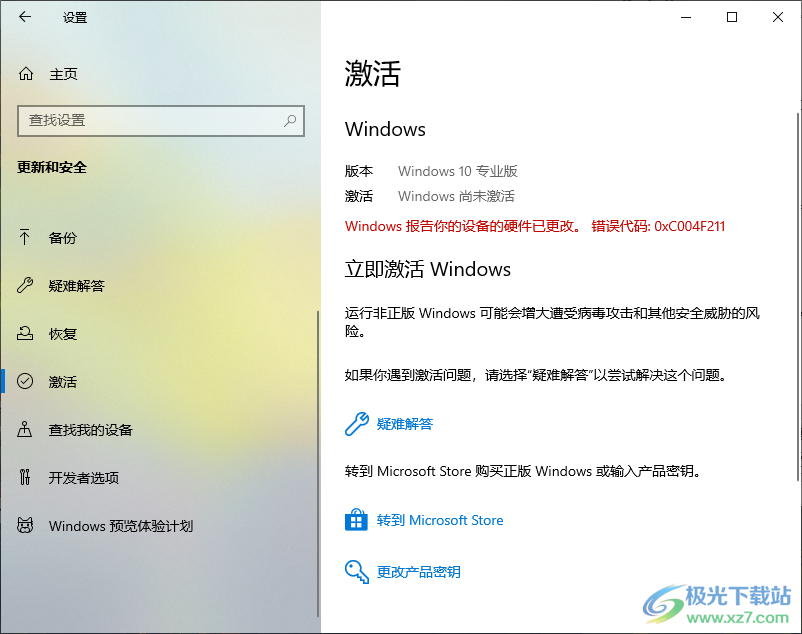
方法步骤
1.想要查看电脑系统是否在激活状态,那么我们可以进入到设置页面中进行设置,直接按下键盘上的win+i打开设置页面。
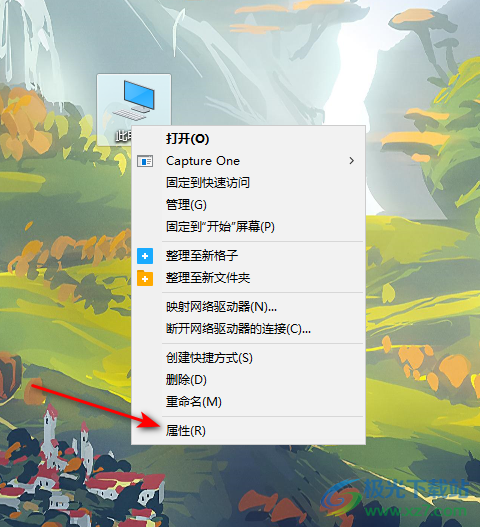
2.在打开的设置页面中,用鼠标滑动页面到底部,这里你可以点击进入到【更新和安全】的功能页面中。
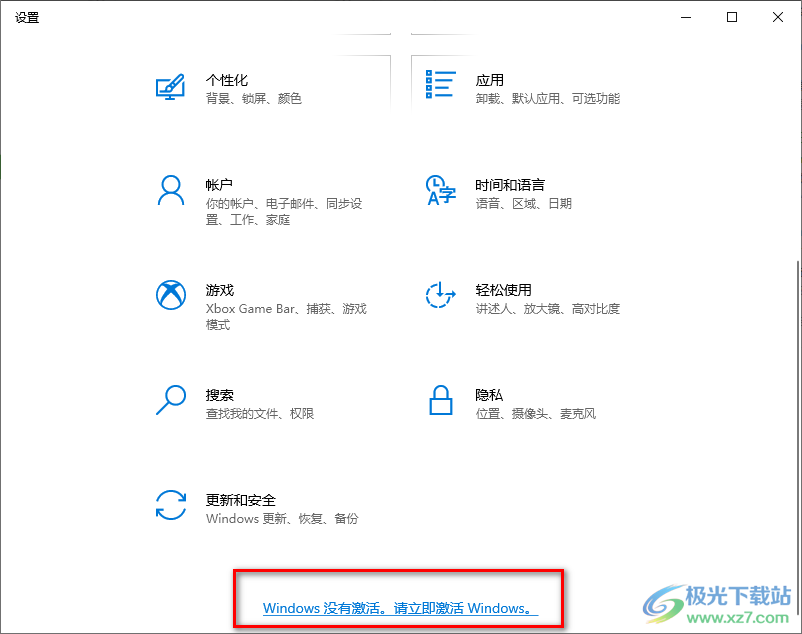
3.如果你的电脑没有更新的话,那么在该设置页面的底部位置也会弹出一个win10系统没有激活的提醒,你也可以直接点击该提醒按钮进入。
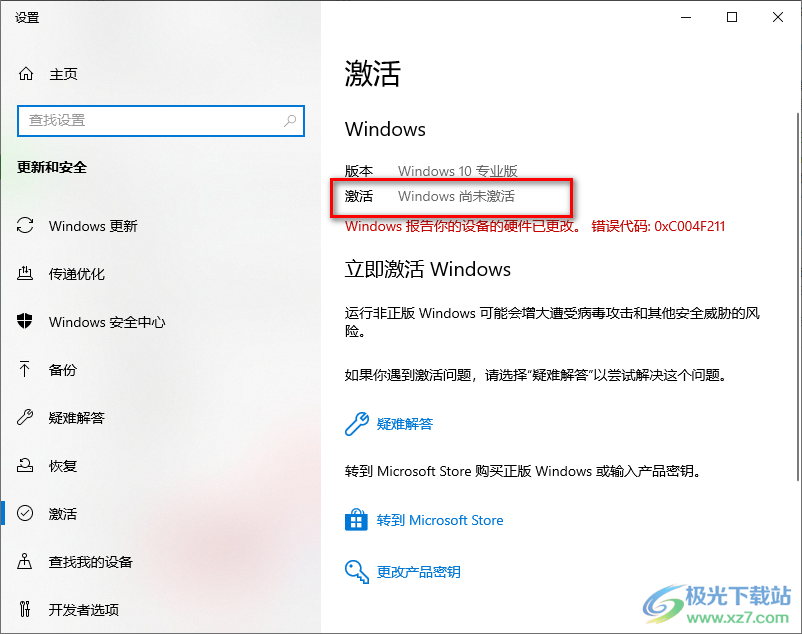
4.进入之后,你可以在页面上查看到当前的win系统是没有被激活的,处于未激活状态。
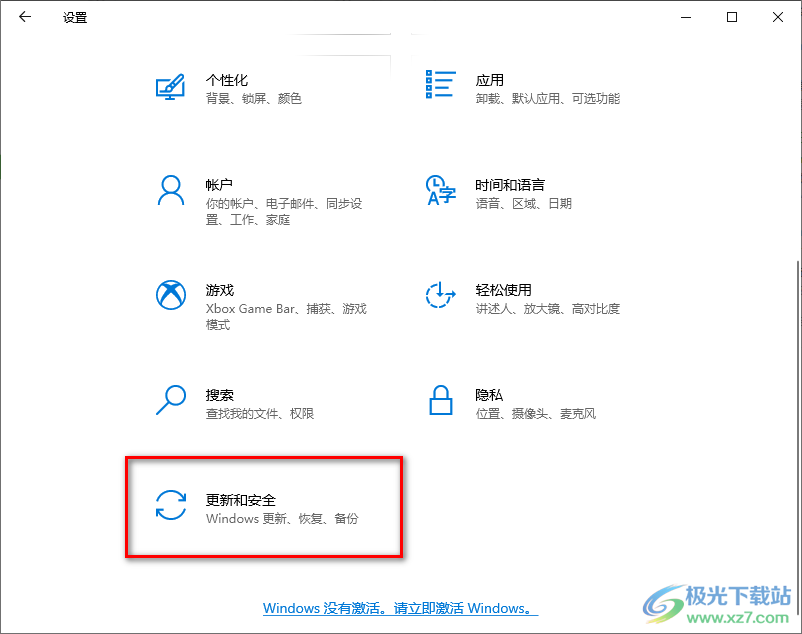
5.那么你可以将该电脑系统进行激活,当你在激活的是遇到激活问题,那么你可以点击【疑难问答】进入进行查看怎么解决。
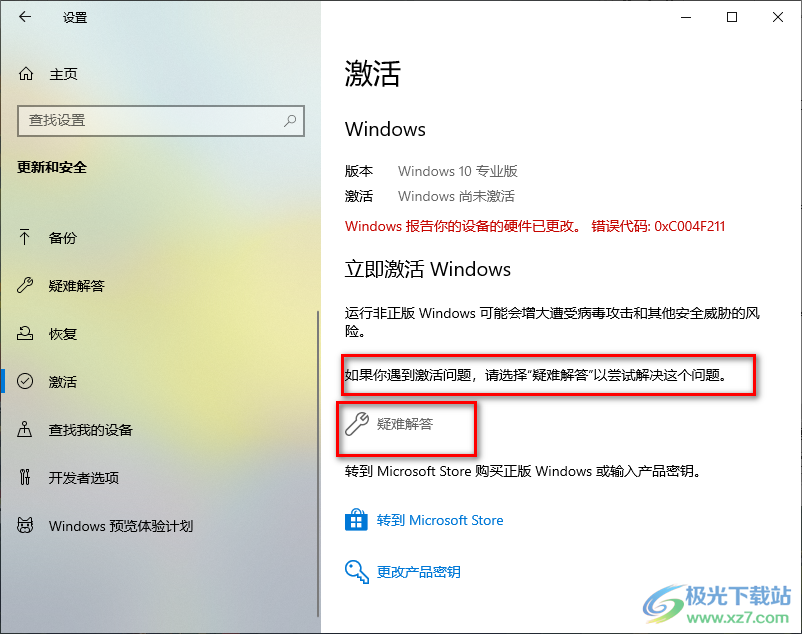
6.当你需要更改激活密钥的时候,你可以点击更改产品密钥按钮进行修改。

以上就是关于如何使用win10查看电脑系统激活状态的具体操作方法,在win10中,我们要想很好的使用到该系统电脑,那么我们就需要对该系统电脑进行激活,如果你想要查看自己电脑系统是否激活,那么可以通过上述方法进入到设置页面中进行查看即可,感兴趣的话可以操作试试。

大小:4.00 GB版本:64位单语言版环境:Win10
- 进入下载

网友评论